答案:可通过Word的“删除背景”或“设置透明色”功能去除图片背景。先选中图片,使用“图片格式”中的“删除背景”自动识别并调整,或用“设置透明色”点击纯色背景区域,也可用外部工具处理后插入PNG文件。
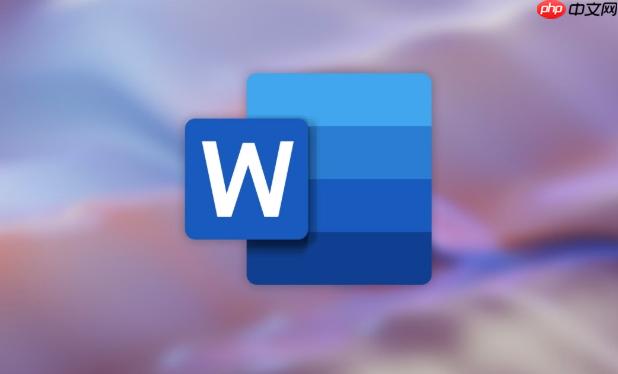
如果您在Word文档中插入的图片带有背景色,而您希望将该背景设置为透明以便更好地与文档内容融合,则可以通过Word内置的图片工具实现。以下是具体操作步骤:
本文运行环境:Dell XPS 13,Windows 11
一、使用“删除背景”功能
“删除背景”功能可以自动识别图片中的前景主体,并将周围区域标记为可删除部分,适用于背景与主体对比明显的图片。
1、在Word文档中选中需要处理的图片。
2、点击顶部出现的“图片格式”选项卡。
3、在“调整”组中找到并点击删除背景按钮。
4、Word会自动用紫色蒙版覆盖被识别为背景的区域,白色部分为保留的前景。
5、如果自动识别不准确,可使用“标记要删除的区域”或“标记要保留的区域”进行手动调整。
6、调整完成后,点击“保留更改”即可应用透明背景。
二、设置纯色背景为透明
此方法适用于背景为单一颜色(如白色、蓝色等)的图片,通过“设置透明色”工具快速去除指定颜色。
 燕雀光年
燕雀光年
一站式AI品牌设计平台,支持AI Logo设计、品牌VI设计、高端样机设计、AI营销设计等众多种功能
 68
查看详情
68
查看详情

1、选中插入的图片,确保图片处于可编辑状态。
2、点击“图片格式”选项卡中的颜色按钮,在下拉菜单中选择“设置透明色”。
3、鼠标指针变为笔形后,点击图片中想要设为透明的背景颜色区域。
4、该颜色区域将立即变为透明,若有多余部分未清除,可重复操作或结合其他方法处理。
三、预先使用外部工具处理图片
对于复杂背景或需要高精度透明效果的图片,建议先使用专业图像编辑软件处理后再插入Word。
1、打开如Photoshop、GIMP或在线工具如Remove.bg。
2、上传图片并使用工具去除背景,导出为PNG格式文件(支持透明通道)。
3、在Word中插入已处理好的PNG图片。
4、插入后图片将直接显示透明背景,无需再进行额外设置。
以上就是Word图片背景怎么变透明_Word图片透明背景设置教程的详细内容,更多请关注资源网其它相关文章!
相关标签: word windows photoshop 工具 win windows 11 word文档 指针 windows photoshop word






发表评论:
◎欢迎参与讨论,请在这里发表您的看法、交流您的观点。